Sådan opretter du foretrukne kontakter på iPhone

Foretrukne kontakter på iPhone vil oprette en kontaktliste over personer, du ofte kontakter for hurtig adgang, uden at skulle gå direkte til kontakterne.

Foretrukne kontakter på iPhone vil oprette en kontaktliste over personer, du ofte kontakter for hurtig adgang, uden at skulle gå direkte til kontakterne. Artiklen nedenfor vil guide dig til at oprette foretrukne kontakter på iPhone samt tilføje eller slette kontakter i disse foretrukne kontakter.
Instruktioner til at oprette foretrukne kontakter på iPhone
Trin 1:
I grænsefladen på iPhone skal du klikke på telefonapplikationen og derefter klikke på Favoritter. Dernæst klikker brugeren på plusikonet i øverste venstre hjørne.
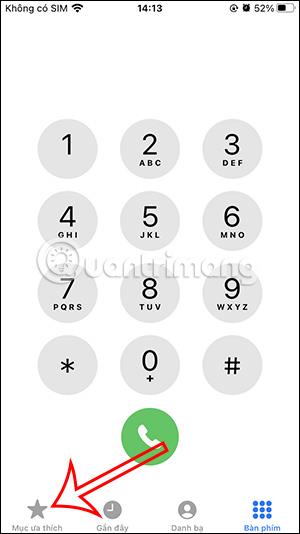
Trin 2:
Viser kontakter på telefonen, klikker vi på den kontakt, vi vil føje til vores foretrukne kontakter . Vælg derefter den kontaktmetode, du vil tilføje blandt de tre typer beskeder, opkald og videoer.
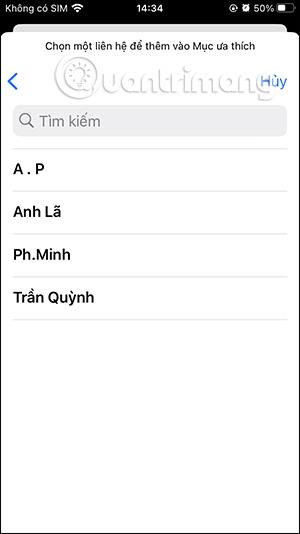
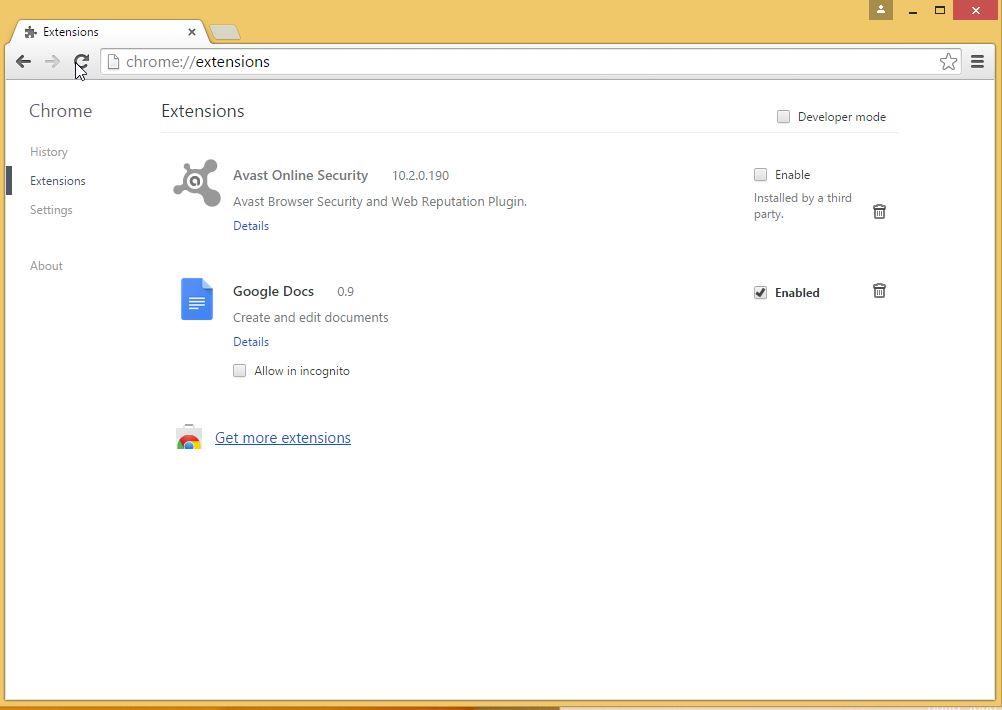
Når du vælger en kontakttype, vælger du en kontaktmetode via den metode .
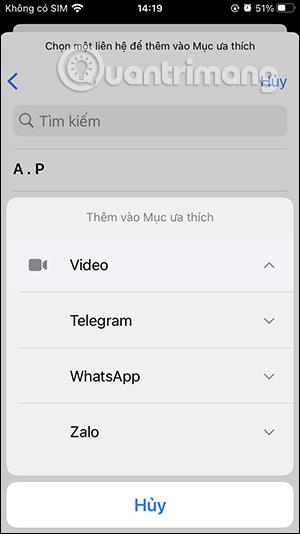
Du fortsætter med at udføre ovenstående trin og få dine yndlingskontakter på iPhone som vist nedenfor.
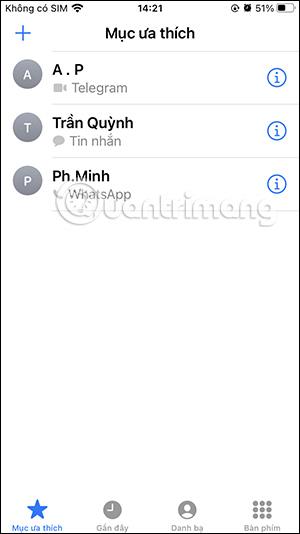
Instruktioner til redigering af foretrukne kontakter på iPhone
Trin 1:
Klik på Rediger i øverste højre hjørne på grænsefladen for foretrukne kontakter . Vis nu grænsefladen, så vi kan ændre denne liste igen.
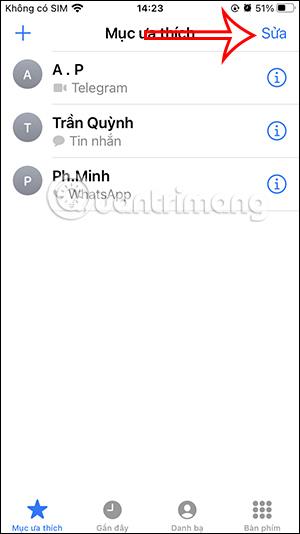
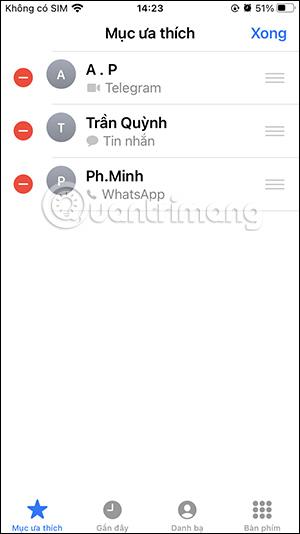
Først kan du ændre rækkefølgen af dine foretrukne kontaktnumre ved at trykke og holde på det kontaktnummer og derefter ændre visningsrækkefølgen efter din smag.
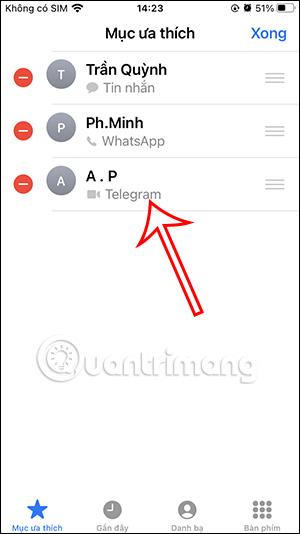
Trin 2:
Hvis du vil slette en kontakt fra dine foretrukne kontakter , skal du klikke på det røde cirkelikon og derefter klikke på Slet .
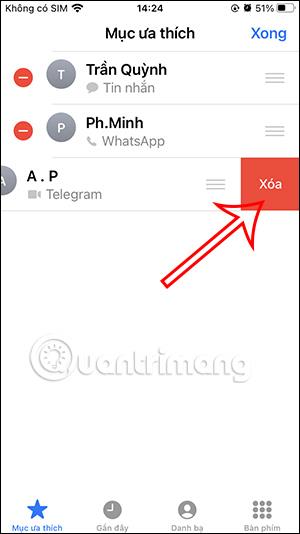
Eller mere enkelt, bare træk kontakten fra højre mod venstre og vælg Slet.
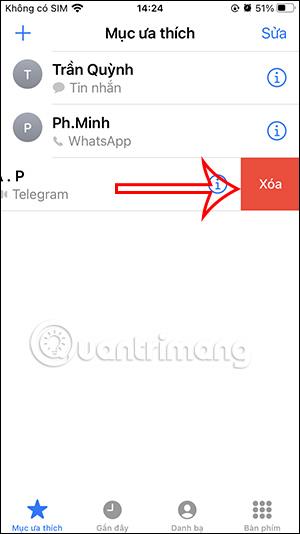
Sound Check er en lille, men ret nyttig funktion på iPhone-telefoner.
Fotos-appen på iPhone har en hukommelsesfunktion, der opretter samlinger af fotos og videoer med musik som en film.
Apple Music har vokset sig usædvanligt stor siden den første gang blev lanceret i 2015. Til dato er det verdens næststørste betalte musikstreamingplatform efter Spotify. Ud over musikalbum er Apple Music også hjemsted for tusindvis af musikvideoer, døgnåbne radiostationer og mange andre tjenester.
Hvis du vil have baggrundsmusik i dine videoer, eller mere specifikt, optage sangen, der afspilles som videoens baggrundsmusik, er der en ekstrem nem løsning.
Selvom iPhone indeholder en indbygget Weather-app, giver den nogle gange ikke nok detaljerede data. Hvis du vil tilføje noget, er der masser af muligheder i App Store.
Ud over at dele billeder fra album, kan brugere tilføje fotos til delte album på iPhone. Du kan automatisk tilføje billeder til delte album uden at skulle arbejde fra albummet igen.
Der er to hurtigere og enklere måder at konfigurere en nedtælling/timer på din Apple-enhed.
App Store indeholder tusindvis af fantastiske apps, du ikke har prøvet endnu. Almindelige søgetermer er muligvis ikke nyttige, hvis du vil opdage unikke apps, og det er ikke sjovt at gå i gang med endeløs scrolling med tilfældige søgeord.
Blur Video er et program, der slører scener eller ethvert indhold, du ønsker på din telefon, for at hjælpe os med at få det billede, vi kan lide.
Denne artikel vil guide dig, hvordan du installerer Google Chrome som standardbrowser på iOS 14.









